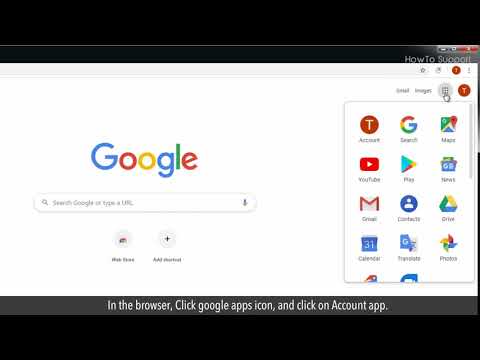Šajā vietnē wikiHow tiks mācīts, kā iespējot tālrunī funkciju Atrast manu iPhone, lai palīdzētu izsekot ierīcei, ja tā tiek pazaudēta vai novietota nepareizā vietā.
Soļi
1. metode no 2: iPhone vai iPad

1. solis. Atveriet iPhone iestatījumus
Šī ir pelēka ikona ar zobratiem, kas parādīsies vienā no jūsu sākuma ekrāniem.
Tas var atrasties arī mapē "Utilities" vienā no jūsu sākuma ekrāniem

2. solis. Ritiniet uz leju un pieskarieties iCloud
Tas būs ceturtajā iespēju komplektā.

3. solis. Pierakstieties savā iCloud kontā (ja nepieciešams)
Ja esat jau pierakstījies, varat izlaist šo darbību.
- Ievadi savu epastu.
- Ievadiet savu paroli.
- Pieskarieties pie Pierakstīties.
- Ja jums nav konta, varat pieskarties Izveidot bezmaksas Apple ID, lai to izveidotu.

4. solis. Ritiniet uz leju un pieskarieties Find My iPhone

5. solis. Bīdiet pogu Atrast manu iPhone pozīcijā Ieslēgts
Atrast manu iPhone tagad Apple nosūtīs atrašanās vietas datus, kurus varat izmantot, lai palīdzētu atkopt ierīci, ja to nevarat atrast.
Ja atrašanās vietas pakalpojumi nav iespējoti, jums tiks paziņots par to ieslēgšanu, jo tas ir nepieciešams, lai funkcija Find My iPhone darbotos. Pieskarieties pogai Iestatījumi, kas, šķiet, tiek automātiski novirzīta uz atrašanās vietas pakalpojumu lapu, un pabīdiet pogu Atrašanās vietas pakalpojumi uz “Ieslēgts”
2. metode no 2: Mac

1. solis. Atveriet sistēmas preferences
Dodieties uz Apple izvēlni, pēc tam izvēlieties "Sistēmas preferences".

2. solis. Dodieties uz iCloud

3. solis. Atzīmējiet izvēles rūtiņu blakus “Atrast manu Mac”
Tas ieslēgs Find my iPhone jūsu Mac datorā.